Jak Android spowalnia wideo za pomocą tych prostych aplikacji
Udział w najbardziej ekscytujących zajęciach, takich jak kręcenie jednych z najbardziej ekscytujących filmów, to coś, co najmłodsi członkowie nowej generacji lubią najbardziej. Możliwe jest edytowanie filmów, aby wyglądały bardziej profesjonalnie, za pomocą jednej z wielu różnych aplikacji do edycji filmów dostępnych w Internecie. Załóżmy, że nie masz flagowego smartfona z Androidem, ale nadal chcesz oglądać i produkować filmy w zwolnionym tempie. W takim przypadku poniżej znajdują się niektóre z najlepszych aplikacji dla wideo w zwolnionym tempie na Androida.
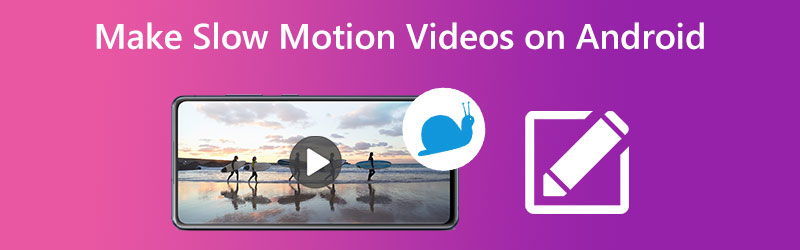
- Część 1: Jak zrobić wideo w zwolnionym tempie na Androida
- Część 2. Jak spowolnić wideo na pulpicie
- Część 3. Często zadawane pytania dotyczące dodawania zwolnionego tempa do wideo w systemie Android
Część 1: Jak zrobić wideo w zwolnionym tempie na Androida
Poniżej znajduje się lista aplikacji używanych na urządzeniach z systemem Android do dodawania efektu zwolnionego tempa do filmów.
1. Efekty wideo w zwolnionym tempie
Ponieważ ma tak wiele wyjątkowych cech, ten program wideo w zwolnionym tempie prawdopodobnie wykaże, że jest to najbardziej odpowiednia opcja spośród przedstawionych tutaj. Ten program ma jeden z najbardziej niesamowitych efektów wizualnych pod względem łatwości obsługi, co jest prawdziwym wyzwaniem dla tych, którzy go używają. Tę aplikację może pobrać ze Sklepu Google Play każdy użytkownik. Możesz także uaktualnić do wersji Pro tego oprogramowania, jeśli uważasz, że jego wydajność na smartfonie z Androidem jest wystarczająca dla Twoich potrzeb. Po zakończeniu wszystkich zdjęć i edycji możesz bez problemu pobrać produkt końcowy w wybranym przez siebie formacie.
Krok 1: Aby rozpocząć, najpierw aktywuj efekt wideo w zwolnionym tempie. Po otwarciu programu naciśnij przycisk Rozpocznij zwolnione tempo. Poprosi Cię o nagranie wideo w zwolnionym tempie lub przekonwertowanie istniejącego wideo na format zwolnionego tempa.
Krok 2: Następnie aplikacja uruchomi aplikację aparatu na twoim urządzeniu, aby można było nagrać wideo lub umożliwić przeglądanie wideo na urządzeniu. Po zrobieniu filmu lub wybraniu go możesz ustawić prędkość w dowolnym miejscu z zakresu od 0 do 1.
Krok 3: Nareszcie będziesz mógł wyeksportować spowolniony film, nad którym pracujesz.
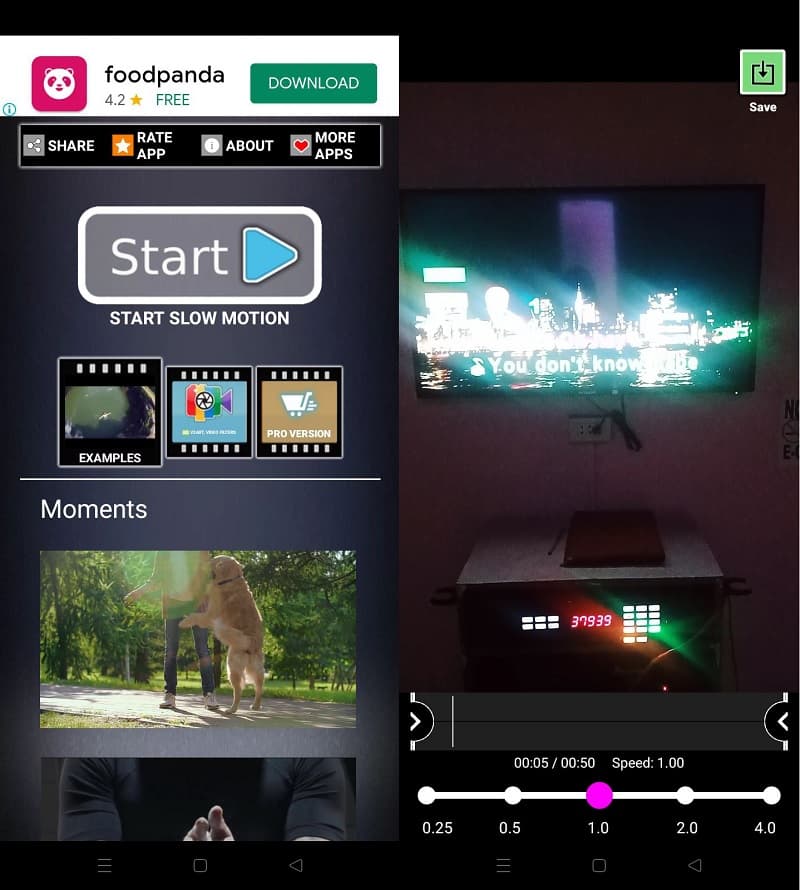
2. AndroVid
Jest to dodatkowa, niezwykle doskonała alternatywa dla wszystkich użytkowników Androida, ponieważ umożliwi im kręcenie filmów w preferowanym przez siebie trybie fotografowania. Ten program ma szeroką gamę efektów wideo, z których jednym jest oglądanie filmów w zwolnionym tempie. AZ wyjątkiem tradycyjnej edycji w zwolnionym tempie, do filmu w zwolnionym tempie można również zastosować dodatkowe efekty, takie jak pojawianie się, vintage i sepia. Dzięki tej funkcji możesz również dostosować film w zwolnionym tempie, aby zawierał muzykę lub podzielić go zgodnie z własnymi preferencjami. Musisz przesłać film z pamięci w telefonie, a następnie dodać do niego efekt zwolnionego tempa. Gotowy plik, który możesz również zapisać w wybranym przez siebie formacie, możesz szybko pobrać na swoje urządzenie mobilne.
Krok 1: Możesz pobrać AndroVid na swój smartfon, pobierając go. Następnie wybierz film, który chcesz odtwarzać z mniejszą prędkością, naciskając niebieski przycisk i wybierając go.
Krok 2: Następnie wybierz proporcje, które chcesz dla swojego filmu. Następnie wybierz opcję Zwolnij, klikając symbol prędkości i przeciągając suwak w lewo. Zapewni pożądany efekt.
Krok 3: Następnie musisz wyeksportować swój film i kliknąć Czek ikonę, aby dokonać modyfikacji.
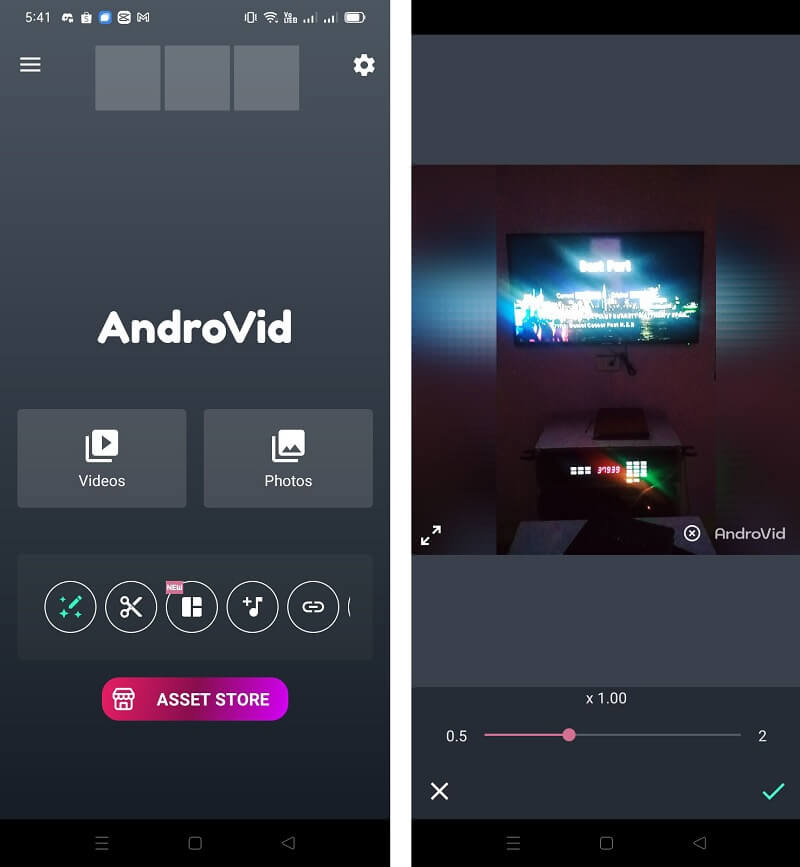
3. Wideo w szybkim i zwolnionym tempie
Korzystając z bardziej złożonego narzędzia do edycji wideo zawartego w tej aplikacji, będziesz mógł wybrać stopień spowolnienia tempa wideo. Dostępną wersję tej aplikacji możesz pobrać ze Sklepu Google Play. Załóżmy, że lubisz ogólne funkcje tej aplikacji wideo w zwolnionym tempie na Androida. W takim przypadku możesz go dalej uaktualnić do wersji Pro. Ponadto pozwala użytkownikom przycinać filmy do określonej długości, dodawać muzykę jako ścieżkę dźwiękową do filmów i odtwarzać filmy w zwolnionym lub przyspieszonym tempie. Ponadto, jeśli stworzyłeś filmy w zwolnionym tempie za pomocą tego programu, możesz go użyć do udostępnienia takich filmów w innych sieciach społecznościowych. Ponadto, ponieważ ma wszystkie te niezwykłe możliwości, uważamy, że zasługuje na trzecie miejsce na naszej liście.
Krok 1: Po zainstalowaniu programu możesz wybrać jedną z dwóch różnych funkcji. Będziesz musiał kliknąć Wybierz wideo i wybierz segment, który chcesz obejrzeć.
Krok 2: Po załadowaniu filmu i wyświetleniu go na ekranie możesz nacisnąć przycisk Slow Motion, aby uzyskać dostęp do różnych prędkości odtwarzania.
Krok 3: Twój film powinien zostać wyeksportowany i powinieneś poczekać na jego zakończenie.
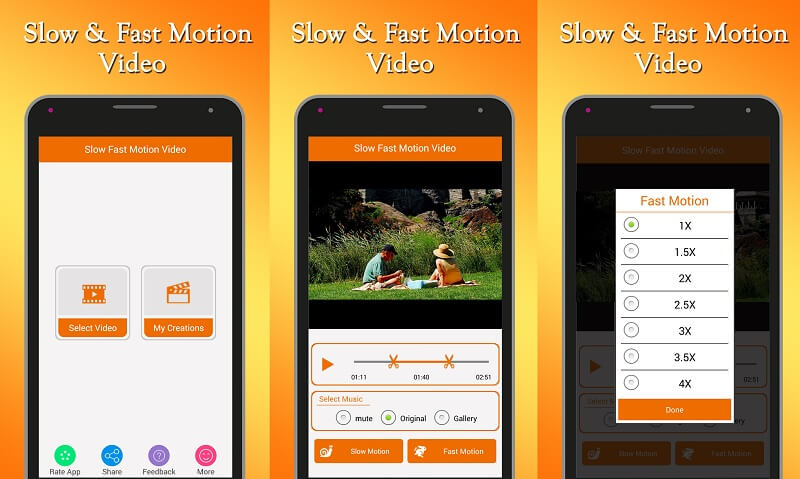
Część 2. Jak spowolnić wideo na pulpicie
Powyższy materiał zawierał zestawienie trzech aplikacji do tworzenia filmów w zwolnionym tempie. Vidmore Video Converter to program, który sugerujemy, jeśli chcesz zmniejszyć tempo odtwarzania filmów na komputerze. Jest kompatybilny z komputerami z systemem operacyjnym Windows lub Mac. Ponadto ten program jest kompatybilny z szeroką gamą typów plików. Oprócz tego posiada funkcje edycji i cięcia wideo. Przede wszystkim Vidmore Video Converter pozwala dostosować tempo odtwarzania filmów, przyspieszając je lub spowalniając. Oprócz spowalniania lub przyspieszania odtwarzania zapewnia również szereg narzędzi do edycji, z których można korzystać.
Krok 1: Wybierz Darmowe pobieranie na stronie, aby rozpocząć. Następnie musisz przyznać programowi uprawnienia do obsługi systemu Windows lub Mac OS na swoim komputerze.
Po znalezieniu drogi do głównego interfejsu wybierz Przybornik zakładka z górnego paska nawigacyjnego. Wybierz Kontroler prędkości wideo z wyświetlonego menu. Po krótkim czasie możesz użyć Plus przycisk, aby przesłać film.
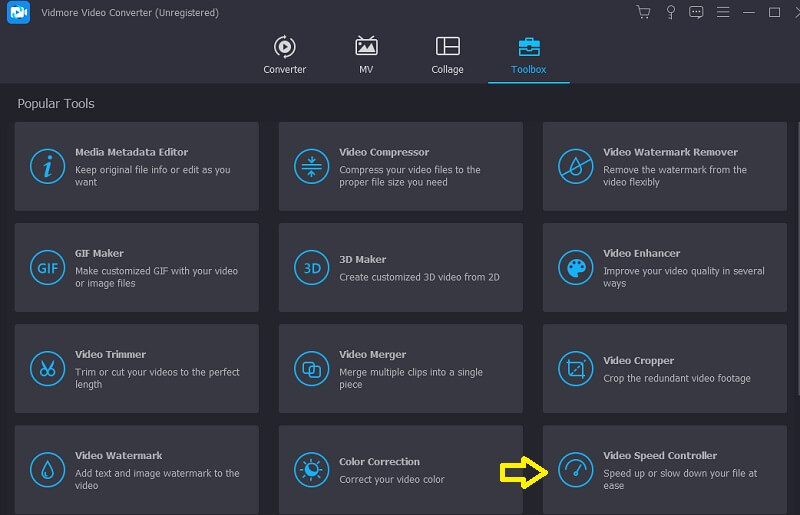
Krok 2: Kontroler prędkości wideo w Vidmore można ustawić na osiem różnych prędkości. Wybierz ten, który najbardziej Cię interesuje, a następnie go kliknij.
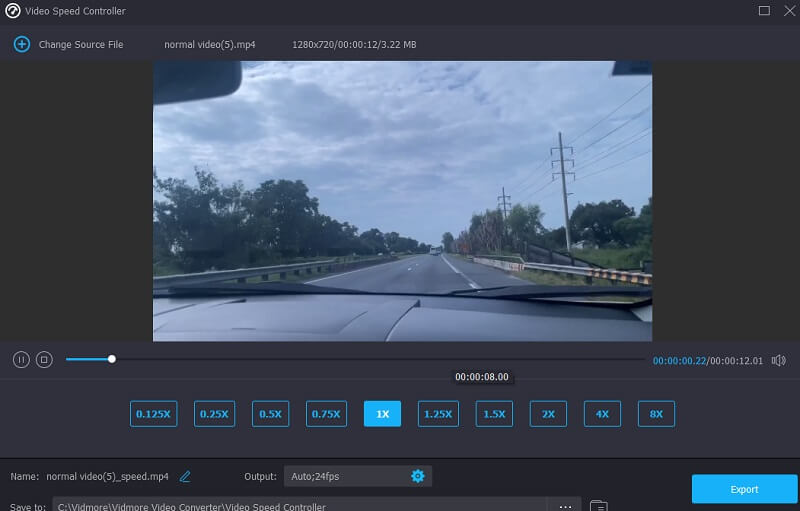
Krok 3: W sekcji poniżej prędkości odtwarzania zobaczysz symbol, który wygląda jak ustawienie; klikając to, możesz zdecydować, czy chcesz zmienić jakość swojego pliku.

Po dokonaniu wszystkich zmian, które uważasz za konieczne, należy wybrać Eksport opcję, a następnie poczekaj, aż proces się zakończy, zanim przejdziesz dalej.
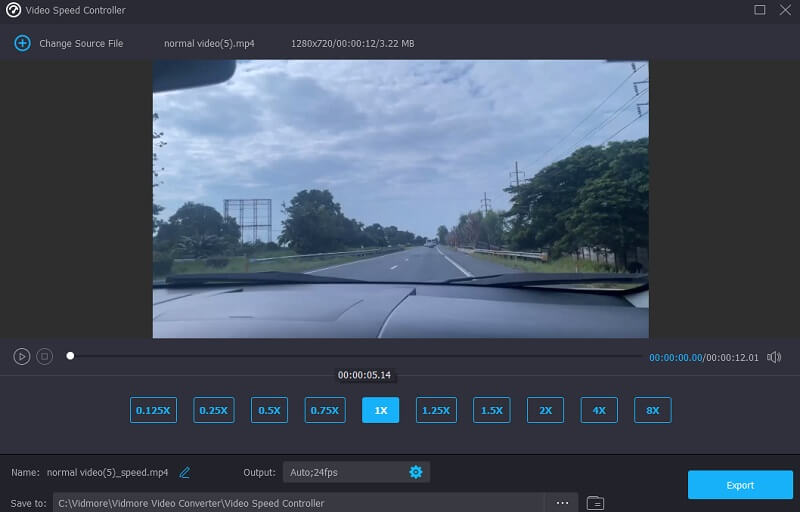
Część 3. Często zadawane pytania dotyczące dodawania zwolnionego tempa do wideo w systemie Android
Jak mogę spowolnić wideo na moim iPhonie?
Bez wątpienia możesz spowolnić wideo na iPhonie. Możesz korzystać z już zainstalowanego oprogramowania, które nazywa się iMovie.
Jaka liczba klatek na sekundę spowalnia wideo?
Filmowanie z dużą liczbą klatek na sekundę, na przykład 120 klatek na sekundę, a następnie odtwarzanie materiału z prędkością 30 klatek na sekundę bez pomijania klatki pozwala na tworzenie filmów w zwolnionym tempie. Możesz nagrywać z 60- lub 120-krotną szybkością odtwarzania w zwolnionym tempie, jeśli odtwarzasz z szybkością 30 klatek na sekundę.
Czy komputer Mac ma sposób na spowolnienie wideo?
TAk. Możesz zmniejszyć prędkość odtwarzania pliku MP4 za pomocą konwertera wideo Vidmore lub dowolnego z wielu alternatywnych konwerterów prędkości wideo online. Oprócz tego masz możliwość wybrania dowolnego innego procentu.
Wnioski
Android spowalnia wideo za pomocą powyższych aplikacji. Wspomniane aplikacje na Androida to jedne z najdelikatniejszych obecnie dostępnych aplikacji wideo w zwolnionym tempie. Mamy nadzieję, że ta lista okazała się pomocna i że udało Ci się wybrać aplikację aparatu w zwolnionym tempie, która najlepiej odpowiada Twoim potrzebom dla smartfona z Androidem.


